A Windows frissítése ma már nagyon gyakori és nélkülözhetetlen szolgáltatás, Jelentős/kisebb változtatásokat, hibajavításokat és fejlesztéseket hajt végre a Windows napi minőségének javítása érdekében.
De sok okból ezek a frissítések nem érhetők el a felhasználók számára, és nem alkalmazkodnak hozzájuk. Az egyik ilyen 0x80070020 frissítési hiba.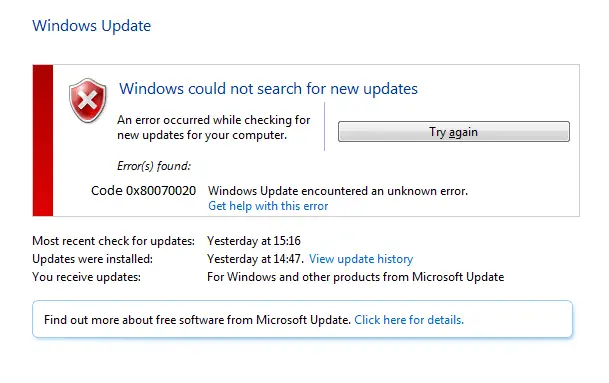
0x80070020 kód hibaFelelős azért, hogy korlátozza a felhasználókat a Windows-frissítések telepítésében.
Szerencsére rájöttél kbA 0x80070020 frissítési hiba információinak javítása,Mert a Windows naprakészen tartása más hibák kijavításának is a fő követelménye.Itt megtalálja a legjobb megoldásokat a hibahelyzet kezelésére, de először megértjük, miért fordul elő ez a hiba.
Miért jelenik meg a 0x80070020 hibakód?
Számos oka lehet annak, ami akadályozza a Windows frissítéseit:
- A vírusirtó valós idejű vizsgálati funkcióján keresztül avatkozik be.
- A rendszerleíró kulcs sérült.
- Nincs elég memória a frissítéshez.
- A merevlemez alsóbb szektorai.
Hogyan lehet javítani a 0x80070020 frissítési hibát?
Itt megvitatjuk a legjobb kézi módszereket a fenti problémák szakmai ismeretek nélküli megoldására.
1. módszer: Kapcsolja ki a víruskeresőt és a tűzfalat, vagy használja az alapértelmezett víruskeresőt
Ennek a 0x80070020-as hibának az egyik fő oka az, hogy egy harmadik féltől származó víruskereső program blokkolja a frissítési folyamatot.A víruskereső és a tűzfal célja, hogy megvédje számítógépét a vírusoktól és rosszindulatú programoktól.De néha a számítógép és a víruskereső szoftverek nincsenek megfelelően integrálva.Ez azt jelenti, hogy az operációs rendszer nem kompatibilis a harmadik féltől származó víruskereső szoftverekkel.
A harmadik féltől származó víruskereső és tűzfalszoftver okozta ütközések súlyos hibákat okozhatnak a napi Windows-szolgáltatásokban (például a Windows Update).Ezért ideiglenesen le kell tiltani a vírusvédelmet, és meg kell próbálni frissíteni a rendszert a víruskereső és a tűzfalvédelem sikeres letiltása után.
A legrosszabb esetben előfordulhat, hogy el kell távolítania a víruskereső szoftvert a frissítési folyamat végrehajtásához.Ha az eltávolítás működik az Ön számára, próbáljon meg átváltani az új másik szoftverre.
2. módszer: Indítsa újra a BITS szolgáltatást
Háttérben futó intelligens átviteli szolgáltatás (RövidítveBITS) Főleg a számítógép automatikus és intelligens frissítéséért felelős a háttérben.
Ha ez a szolgáltatás lecsökken, a 0x80070020 frissítési probléma biztosan fellép.Ezért a szolgáltatás újraindítása visszaállíthatja normál működését.
Az újraindítás érdekében BITS, kérjük, kövesse az alábbi lépéseket:
- Nyomja meg egyszerre Ctrl + Shift + Esc Kulcsos indításFeladatkezelő.
- VáltaniszolgáltatásAkkor TabA listábanfelbukkanBITS或 Háttér intelligens átviteli szolgáltatás .
- Jobb klikkEzt, majd válassza kiÚjrakezd.
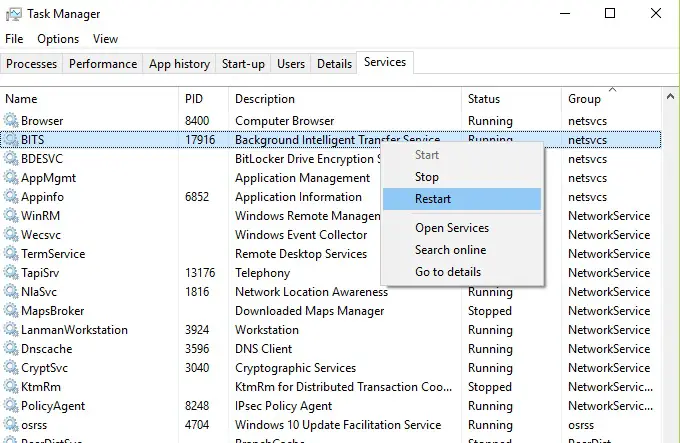
Ez újraindítja a BITS-t, és visszatérhet a számítógép normál működéséhez.
3. módszer: A Windows Update hibaelhárítása
A vírusirtó funkció kikapcsolása után érdemes kipróbálni a Microsoft Update hibaelhárító programját, de ebből nem lehet következtetést levonni.A hivatalos hibaelhárító logikus sorrendben adva kiküszöböli a hibákat, amivel könnyedén megoldható a frissítéssel kapcsolatos problémák.A Windows Update hibaelhárító futtatása:
-
按WindowsNyomja meg a gombot, és kezdjen el gépelni Hibaelhárítás ,Azutánnyomd meg az Entert.
-
Ha nem rendelkezik vele,Kattints ide下载.
-
A listábólválassza windows UpdateOpció és kattintson"Működési hibaelhárító".
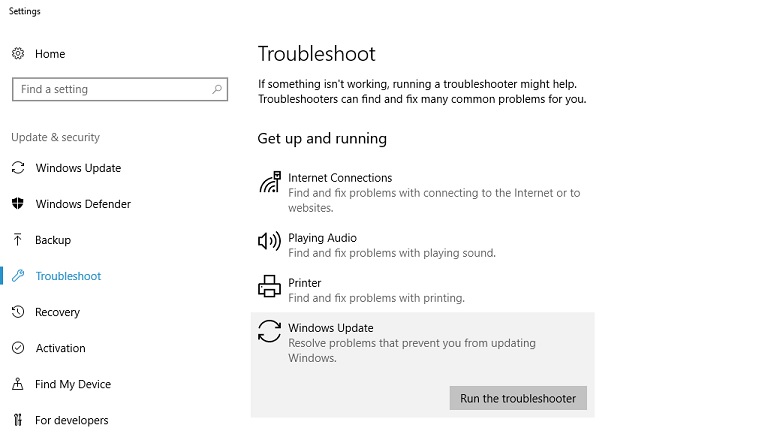
-
A Windows automatikusan észleli a problémát, és néhány képernyőn megjelenő utasításon keresztül végigvezeti Önt a hibaelhárításon.
Reméljük, hogy a Windows ezen beépített funkciója segít megszabadulni a problémáktól 0x80070020 Frissítési hiba.
4. módszer: ReA Windows Updates összetevőinek beállítása
A Windows Update összetevőinek visszaállítása javíthatja a sérült és fertőzött frissítési összetevőket, így biztosítva a Windows Update sikeres letöltését és telepítését problémamentesen, mint pl.Windows frissítési szolgáltatások Frissítési hibaBármelyik osztálybólhiba.
A Windows Updates összetevőinek visszaállításához kövesse az alábbi lépéseket:
- nyomja le Windows + X billentyű ,AzutánA felugró menübőlválaszt"Parancssor (Rendszergazda) / Windows Power Shell (Rendszergazda) ”.
- A következő parancs beírásával a nyitott konzolba, végeWindows frissítési szolgáltatások , MSI telepítő, kriptográfiai 和BITS.kérlek, emlékezzNyomja meg a gombot minden parancs után" BELÉPÉS ”.
- Net stop wuauserv
- Net stop cryptSvc
- Net stop bit
- Net stop msiserver
- ezért,A következő parancs beírásával a konzolablakba,Átnevezés catroot2 和 Windows frissítési szolgáltatásokmappa.Minden soron belüli parancs utánNyomja meg újra " BELÉPÉS ”.
- Ren C: WindowsSoftwareDistribution SoftwareDistribution.old
- Ren C: WindowsSystem32catroot2 Catroot2.old
- A 2. lépésben visszaadott szolgáltatásokat újra kell indítanunk.Ezek a szolgáltatások BITS, kriptográfiai, Windows Update Services 和MSI telepítő, kérem Használja a következő beágyazott parancsokat, és minden parancs után nyomja meg az Enter billentyűt.
- Net indítás wuauserv
- Net start cryptSvc
- Nettó kezdő bit
- Net start msiserver
- Végül írj kidobni 的 Parancssor , És indítsa újra a számítógépet.
Sikeres újraindítás után próbálja meg újra telepíteni a Windows frissítéseket, nem fog megjelenni 0x80070020 hiba .
5. módszer: Futtassa a CHKDSK-t
Ellenőrizze a lemezt, ahogy mondtad, ez ugyanazt jelenti.Ez a parancs segít a merevlemezen lévő hibás szektorok ellenőrzésében és későbbi javításában.A Windows által biztosított segédprogramnak meg kell oldania a 0x80070020 frissítési hibát:
- Nyomja meg egyszerreA Windows + XBillentyű és kattintás Parancssor (Rendszergazda) / Windows Power Shell (Rendszergazda) Kapcsolja be.
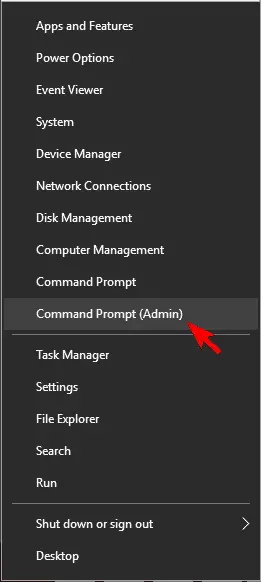
- A fekete/kék konzolonbelép" chkdsk/rc: ", majd nyomja meg a gombot Belép. Te tudod használniMás betűkkel hozzárendelt meghajtóindexCserélje ki a betűket"C"Annak ellenőrzésére, hogy a többi meghajtó azonos-e .
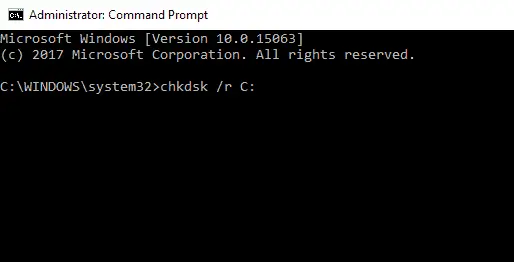
- Ez a parancs automatikusan ellenőrzi és kijavítja a merevlemez hibás szektorait.
Ez az.它應修復Windows 10、8和7中的0x80070020錯誤。
Lásd még:Hogyan lehet kijavítani, hogy az ablakfrissítés nem működik
következtetés
Remélem, a cikkben ismertetett módszerekkel kijavíthatja a 0x80070020 hibát.Ha a fenti lépések végrehajtása után is elakad, próbálja meg formázni a számítógépet.Boldog javítást.


![A Windows verzió megtekintése [nagyon egyszerű]](https://infoacetech.net/wp-content/uploads/2023/06/Windows%E7%89%88%E6%9C%AC%E6%80%8E%E9%BA%BC%E7%9C%8B-180x100.jpg)


